附註: 我們想要以您的語言,用最快的速度為您提供最新的說明內容。 本頁面是經由自動翻譯而成,因此文中可能有文法錯誤或不準確之處。讓這些內容對您有所幫助是我們的目的。希望您能在本頁底部告訴我們這項資訊是否有幫助。 此為 英文文章 出處,以供參考。
保留和 eDiscovery 」 功能,可供使用的任何網站,可以讓組織找出並暫停項目,例如文件、 圖像、 頁面、 從到期原則。您通常會使用此功能的所需的事件,例如訴訟、 稽核或調查的項目。組織可以使用保留來防止項目可能是與相關進行中的訴訟或調查即將過期,或正在損毀之前已解決,它們是相關的事件。此外時,會向保留的項目您可以將其鎖定,無法編輯或刪除。
您必須是網站集合管理員,才能新增、 編輯或移除保留。
本文內容
保留如何運作
保留和 eDiscovery 功能,必須先啟動的網站裝載的項目才能使用 [保留] 功能。根據預設,每個記錄中心網站有保留清單管理員可以用來建立和管理的記錄保留的事件,例如訴訟、 稽核或調查。您不限於,不過,僅使用記錄中心網站中的 [保留和 eDiscovery 功能。您可以新增至任何網站保留清單存取網站的 [網站設定] 頁面,並啟動保留和 eDiscovery 功能。
您可以新增項目至「保留」清單,為特定事件建立新的保留。「保留」清單提供工具,可尋找及保留相關項目、檢視目前所保留的項目,或是在不再需要時釋放保留。
項目新增至保留時,其保留狀態會進行更新,以指出該項目已保留,應用程式也會防止項目到期或遭到刪除。在項目新增至保留之後,通常會由組織內部的法律人員檢閱,以判斷項目是否與提示建立保留的事件相關。如果判定個別項目不相關,就可以從保留移除。
組織一次可以有多份保留同時運作;一個項目也可以同時加入至數個不同的保留中。如果項目同時置入多個保留中,則其原始資訊管理原則將會暫停,直到所有包含這個項目的保留都釋放為止。
重要: [保留] 清單中的檢視權限的使用者可以新增或移除保留的項目。[保留] 清單中的編輯權限的使用者可以直接修改保留本身。
建立保留
已啟用保留和 eDiscovery 功能的任何網站,您可以建立保留以新增項目。
-
記錄中心網站上,按一下[網站動作

-
在 [網站設定] 頁面的 [保留和 eDiscovery在區段中,按一下 [保留]。若要瞭解如何啟動保留和 eDiscovery 功能,請參閱請參閱>底下的連結。
-
在「保留」頁面上,按一下功能區 [清單工具] 索引標籤上的 [項目]。
-
在功能區中,按一下 [新項目。
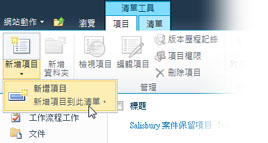
-
在 [標題] 方塊中,輸入您要建立的保留名稱。通常,標題會識別提示保留的事件 (例如,訴訟、稽核或調查) 的相關資訊。
-
在 [描述] 方塊中,輸入保留的其他相關資訊。例如,您可以提供提示保留之事件的其他相關資訊。
-
在 [管理者] 方塊中,輸入負責管理保留之記錄管理員或管理員群組的名稱。
-
按一下 [確定]。
新增項目至保留
如果知道特定項目與保留相關,您可以從存放該項目的清單或文件庫中直接將項目新增至保留。
-
開啟包含您要新增至保留之項目的清單或文件庫。
-
指向您要新增至保留的項目並按一下出現的箭號,然後按一下 [更新狀態詳細資料]。
-
在「更新狀態詳細資料」頁面上,按一下 [從保留新增/移除]。
-
新增或移除保留在區段中,選取 [新增至 [保留]選項中,並選取特定按住您要新增項目。
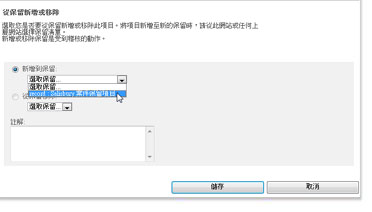
-
在 [註解] 方塊中,輸入為何要將此項目新增至保留的相關註解。
附註: 這些註解已受稽核。
-
按一下 [儲存]。
搜尋要新增至保留的項目
您可以使用搜尋,一次尋找及新增多筆項目至保留。只要各個網站都已啟用保留和 eDiscovery 功能,就可以跨多個網站搜尋項目。若要跨多個網站搜尋項目,應該在網站集合中的最上層網站啟用保留和 eDiscovery 功能。
-
包含您想要搜尋的項目的網站上按一下[網站動作

-
在「網站設定」頁面上,按一下 [保留和 eDiscovery] 區段中的 [探索並保留內容]。
若要瞭解關鍵字和關鍵字語法的詳細資訊,請參閱請參閱>底下的連結
.
-
在「搜尋並加入至保留」頁面上,按一下 [搜尋準則] 區段中的 [選取網站]。
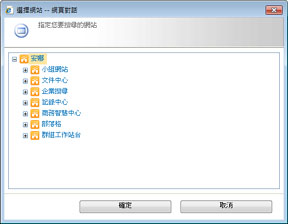
-
在 [選擇網站] 對話方塊上,選取您要在其中搜尋項目以加入至保留的網站,然後選取 [確定]。
-
在 [搜尋] 方塊中,輸入您要用來協助尋找相關項目的關鍵字,然後按一下 [預覽結果]。
若要瞭解關鍵字和關鍵字語法的詳細資訊,請參閱請參閱>底下的連結。
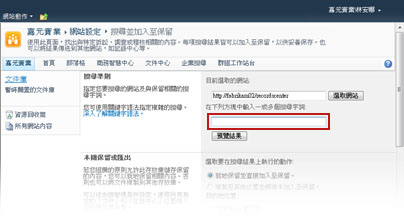
-
顯示結果清單之後,在 [相關保留] 區段中,選取您要套用至清單中這些項目的「保留」。
-
按一下 [確定]。
檢視保留的所有項目
您建立的每個保留都有一份保留報告,您可以利用保留報告來快速檢視已新增至該保留的所有項目。保留報告是預設為排定在下午 11:00 執行,這是您可以檢視與保留相關聯之所有項目的最早時間。您的系統管理員可以設定建立這些報告的時間,也可以隨時以手動方式執行報告。如需進一步了解設定報告排程,請瀏覽<請參閱>一節下的連結。
附註: 您可以檢視保留報表從任何已啟用保留和 eDiscovery 功能的網站。
-
包含的項目的網站上保留按一下 [網站動作

-
在 [網站設定] 頁面中保留和 eDiscovery ] 區段中,按一下 [儲存報表,開啟 [保留報表的清單。
如果您沒有看到 [保留和 eDiscovery ]區段,在 [網站設定] 頁面上,保留和 eDiscovery 功能未啟用網站上。
-
在 [保留報告] 清單中按一下所要檢視的報告名稱。
-
報告隨即以試算表格式開啟。
-
按一下 [保留的項目] 索引標籤檢視屬於選取保留的所有項目。
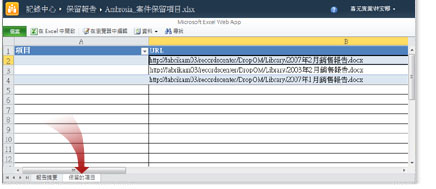
檢視項目的所有保留
如果項目已加入至多個保留,您可以使用 [更新狀態詳細資料] 命令,檢視與該項目相關的保留清單。
-
開啟包含您要檢視保留資訊之項目的清單或文件庫。
-
指向您所要的項目,按一下出現的箭號,然後再按 [更新狀態詳細資料]。
-
按一下 [更新狀態詳細資料] 對話方塊上的 [從保留新增/移除]。
-
在 [保留狀態] 頁面上按一下下箭號以檢視清單項目相關聯的保留的 [從保留移除] 選項。
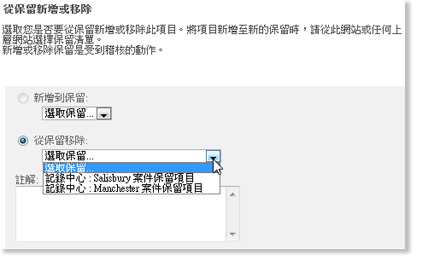
從保留移除項目
您可以使用 [更新狀態詳細資料] 命令,從保留移除個別項目。
-
開啟包含您要從保留移除之項目的清單或文件庫。
-
指向您所要的項目,按一下出現的箭號,然後再按 [更新狀態詳細資料]。
-
按一下 [保留狀態] 區段中的 [從保留新增/移除]。
-
在 [項目保留狀態] 頁面上選取 [從保留移除] 選項,然後選取您要以釋放項目的保留。
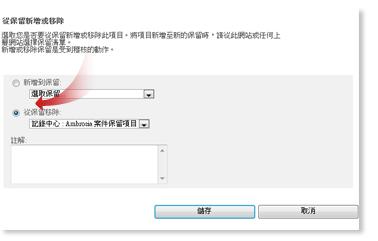
-
按一下 [儲存]。
附註: 可與多個保留,相關聯的項目,因此請務必選取正確的保留從哪個版本的文件。
從保留釋放所有項目
如果造成一個或多個項目保留的事件獲得解決,且不再需要維持保留,您就可以釋放所有加入至此保留的項目。釋放保留之後,該保留的相關項目將恢復執行正常的資訊管理原則。
保留報告是預設為排定在下午 11:00 執行,這是您可以確認已從保留釋放項目的最早時間,但是您的系統管理員可以設定建立這些報告的時間,也可以隨時以手動方式執行報告。
-
包含的項目的網站上保留按一下 [網站動作

-
在 [網站設定] 頁面的 [保留和 eDiscovery在區段中,按一下 [以開啟 [保留] 清單中的 [保留]。
如果您沒有看到 保留和 eDiscovery 在 [網站設定] 頁面上的區段,保留和 eDiscovery 的功能未啟用網站上。
-
指向包含您要從中釋放項目的保留,並按一下出現的箭號,然後按一下 [更新狀態詳細資料]。
-
在「更新狀態詳細資料」頁面上,按一下 [保留狀態] 區段中的 [從保留新增/移除]。
-
按一下 [保留] 對話方塊上 [保留狀態] 區段中的 [釋放保留]。
-
在 [釋放保留] 頁面上,輸入為何要釋放保留的相關註解。
附註: 這些註解已受稽核。
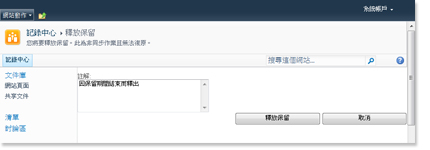
-
按一下 [釋放保留]。
當您放開保留時,一般資訊管理原則強制執行繼續針對您所有的所需的保留的項目。這表示項目會不會再暫停到期或損毀。如果特定項目主旨至多個一個按住這些項目無法還原至標準原則強制執行,直到所有要保留這些工具屬於解決而發行。
-










